Articles de cette section
- Comment installer le logiciel Device Link pour charger données du patient
- Comment relier le dispositif de mon patient pour la première fois
- Comment charger les données des patients à l'aide de Device Link
- Comment charger les données du patient à partir d’autres dispositifs compatibles (Windows)
- Comment importer les données d'un dispositif CGM Abbott Freestyle Libre
- Comment importer les données d'un appareil CGM Dexcom
- Comment importer les données d'un dispositif CGM Medtronic
- Comment installer le plugin Web Device Link
- Comment charger des données patient depuis les dispositifs Accu-Chek® avec le Web Device Link
-
Articles de cette section
- Comment installer le logiciel Device Link pour charger données du patient
- Comment relier le dispositif de mon patient pour la première fois
- Comment charger les données des patients à l'aide de Device Link
- Comment charger les données du patient à partir d’autres dispositifs compatibles (Windows)
- Comment importer les données d'un dispositif CGM Abbott Freestyle Libre
- Comment importer les données d'un appareil CGM Dexcom
- Comment importer les données d'un dispositif CGM Medtronic
- Comment installer le plugin Web Device Link
- Comment charger des données patient depuis les dispositifs Accu-Chek® avec le Web Device Link
Comment charger les données des patients à l'aide de Device Link
Problème
Je souhaite charger les données de mon patient à partir de son dispositif Accu-Chek® sur la RocheDiabetes Care Platform.
Solution
Veuillez suivre ces instructions pour charger des données à partir du dispositif Accu-Chek® de votre patient via les systèmes d’exploitation Windows ou macOS.
Si c’est la première fois que vous chargez des données, les articles suivants pourraient vous être utiles :
Comment installer le logiciel Device Link pour charger données du patient
Comment relier le dispositif de mon patient pour la première fois
- Cliquez sur le bouton permettant d’afficher les icônes masquées ⌃ dans la barre d’état système et assurez-vous que l’icône Device Link
 apparaît.
apparaît. - Reliez le dispositif à votre ordinateur à l’aide d’un câble USB ou via le lecteur de dispositifs Accu-Chek® Smart Pix.
Si vous utilisez un dispositif infrarouge (IR) via le lecteur Accu-Chek® Smart Pix ou le câble USB pour le logiciel Accu-Chek® 360°, assurez-vous qu’il est bien en mode transfert de données. - Si le chargement automatique est activé, l’écran Confirmation de téléchargement de données apparaît. Cliquez sur Suivant pour charger des données. Reportez-vous à la remarque (Activer le téléchargement automatique).
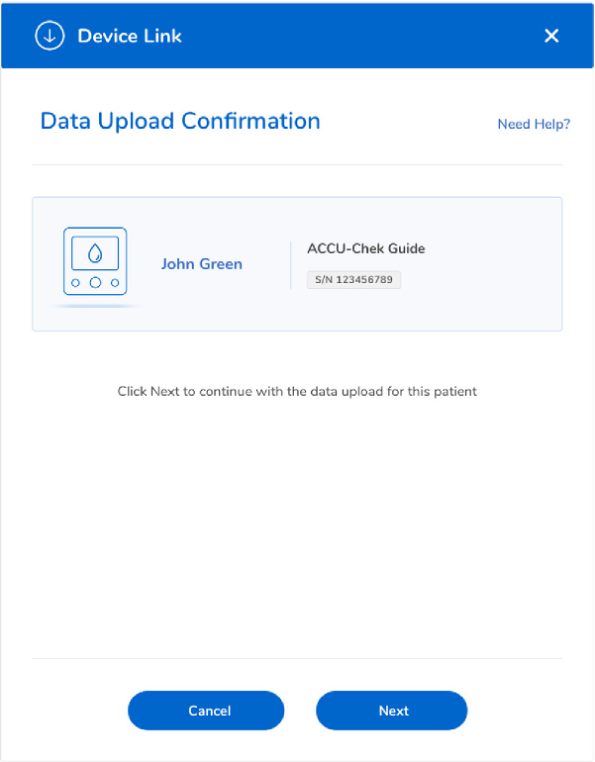
- Une liste complète des dispositifs compatibles Accu-Chek® ainsi que des détails sur la configuration du chargement des données sont disponibles dans le manuel d’utilisation de Device Link.
- Si c’est la première fois que vous chargez des données à partir de ce dispositif, vous devez le configurer.
- Dans l’écran Configuration du dispositif, saisissez l’adresse e-mail et le mot de passe de votre compte RocheDiabetes Care Platform, puis cliquez sur Se connecter au compte.
Remarque : En tant que professionnel de santé, saisissez votre adresse e-mail, et non celle du patient.Remarque : Pour les professionnels de santé : pour ignorer cette étape (dans un délai de 24 heures) et vous connecter sans devoir saisir votre adresse e-mail ni votre mot de passe, cochez la case Mémoriser mes informations.
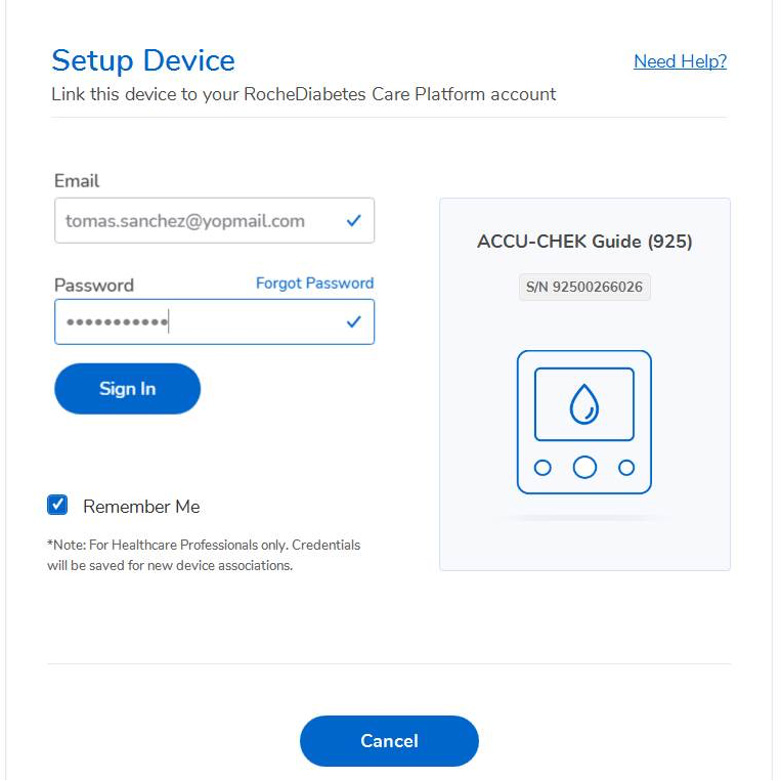
- L’écran affiche le nom et le numéro de série du dispositif. Cliquez sur Suivant.
Remarque : Activer le téléchargement automatique
Si l’icône Device Link située dans votre zone de notifications (barre d’état système) indique un signe plus rouge, cela signifie que le chargement démarre automatiquement lorsque vous reliez un dispositif Accu-Chek®.
Pour modifier ce paramètre et activer les chargements automatiques, faites un clic droit sur l’icône et sélectionnez Activer le téléchargement automatique - Accu-Chek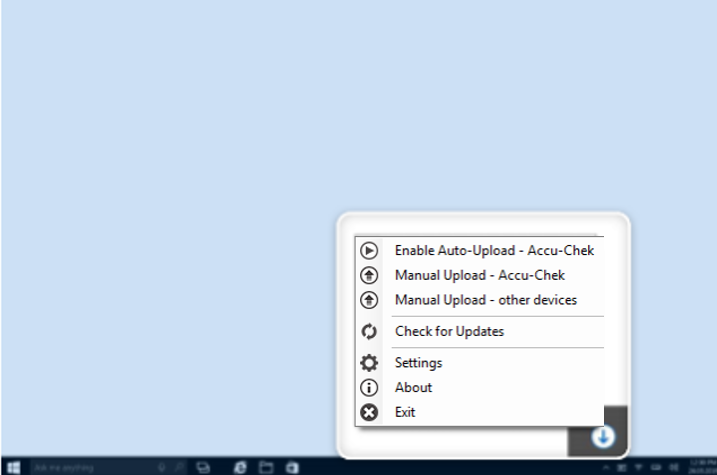
- Dans l’écran Configuration du dispositif, saisissez l’adresse e-mail et le mot de passe de votre compte RocheDiabetes Care Platform, puis cliquez sur Se connecter au compte.
- Assurez-vous que l’icône Device Link
 ou l’icône Accu-Chek® 360° connection manager
ou l’icône Accu-Chek® 360° connection manager  apparaît dans la barre de menu de votre ordinateur, en haut de votre écran.
apparaît dans la barre de menu de votre ordinateur, en haut de votre écran. - Reliez le dispositif à votre ordinateur à l’aide d’un câble USB ou via le lecteur de dispositifs Accu-Chek® Smart Pix.
Si vous utilisez un dispositif infrarouge (IR) via le lecteur Accu-Chek® Smart Pix ou le câble USB pour le logiciel Accu-Chek® 360°, assurez-vous qu’il est bien en mode transfert de données. - Lorsque vous y êtes invité, sélectionnez Dispositifs Accu-Chek.
- Une liste complète des dispositifs compatibles Accu-Chek® ainsi que des détails sur la configuration du chargement des données sont disponibles dans le manuel d’utilisation de Device Link.
- Si c’est la première fois que vous chargez des données à partir de ce dispositif, vous devez le configurer.
- Dans l’écran Configuration du dispositif, saisissez l’adresse e-mail et le mot de passe de votre compte RocheDiabetes Care Platform, puis cliquez sur Se connecter au compte.
Remarque : En tant que professionnel de santé, saisissez votre adresse e-mail, et non celle du patient.Remarque : Pour les professionnels de santé : pour ignorer cette étape (dans un délai de 24 heures) et vous connecter sans devoir saisir votre adresse e-mail ni votre mot de passe, cochez la case Mémoriser mes informations.

- L’écran affiche le nom et le numéro de série du dispositif. Cliquez sur Suivant.
- Dans l’écran Configuration du dispositif, saisissez l’adresse e-mail et le mot de passe de votre compte RocheDiabetes Care Platform, puis cliquez sur Se connecter au compte.